本文还有配套的精品资源,点击获取
简介:Windows ADB和fastboot是Android开发与故障排查中不可或缺的工具,它们允许开发者与设备进行深度交互。ADB提供设备管理、文件传输、日志记录、应用安装和远程控制等功能。fastboot用于固件更新、解锁Bootloader及执行OEM命令。确保系统中正确配置了相关文件和驱动程序是使用这些工具的前提。本文将介绍如何在Windows环境下设置和使用这些工具,以及它们在不同Android版本中的兼容性。
1. ADB工具简介与功能
ADB的全称与用途
ADB即Android Debug Bridge(安卓调试桥),是一个多功能命令行工具,它允许开发者和高级用户与安卓设备进行通信,实现多种功能。这些功能从简单的设备状态查询到复杂的调试操作都能覆盖,使得ADB成为IT专业人士在测试、部署和故障排查时不可或缺的工具之一。
ADB功能概述
ADB工具的主要功能包括: - 设备连接状态的检查与管理 - 文件的推送与拉取 - 应用程序的安装、卸载与更新 - 日志的捕获与故障排查 - 进程的调试与终止 - 多设备间的操作
ADB工作原理
ADB通过USB或Wi-Fi与安卓设备连接,实现对设备的远程命令行控制。它依赖于守护进程 adb daemon ,这些守护进程运行在设备上并监听来自ADB客户端的请求。通过这种方式,ADB能够在电脑与安卓设备之间创建一个通信通道,使得用户可以在电脑上执行命令,从而控制手机或平板上的操作。
2. fastboot工具简介与功能
2.1 fastboot工具概述
fastboot是Android开发者和爱好者经常使用的工具之一,它允许用户直接与设备的bootloader通信。这个通信过程允许用户刷写设备的分区,比如系统、恢复、引导等。fastboot与ADB(Android Debug Bridge)不同,ADB是用于设备在运行状态下进行调试和文件操作,而fastboot通常用于设备启动过程中的操作,比如刷入新的系统镜像。
2.1.1 fastboot的主要功能
刷写设备分区:允许用户将新的系统镜像刷入设备分区。 检查设备状态:提供设备连接状态和分区状态的信息。 锁定和解锁bootloader:控制设备bootloader的安全状态。 进入bootloader:强制设备启动到bootloader模式。 查看设备序列号:获取设备的唯一标识信息。
2.1.2 fastboot与其他工具的比较
fastboot相较于ADB而言,它专注于设备启动过程中的操作。这使得fastboot在刷机和恢复出厂设置时变得非常有用。另外,它需要设备的bootloader处于可解锁状态,而ADB则可以与已锁定bootloader的设备通信。
2.2 fastboot的工作原理
fastboot模式下,设备通过USB与计算机连接,并且通过fastboot命令,可以将特定文件刷写到设备的相应分区中。fastboot通过USB与设备建立一个非常基础的通信通道,并对设备的bootloader进行操作。
2.2.1 刷机过程中的关键步骤
设备重启到fastboot模式。 通过USB连接计算机和设备。 在计算机上执行fastboot命令对设备进行操作。 fastboot将命令和文件传送给设备的bootloader。 bootloader根据接收到的命令将文件写入指定的分区。
2.2.2 fastboot的通信协议
fastboot使用一种简单的通信协议,与设备的bootloader进行通信。协议主要基于USB传输,其中包含了一系列预定义的命令和响应。当fastboot工具在计算机上执行时,它会通过USB发送这些命令,然后bootloader会执行相应的操作。
2.3 fastboot的使用场景
fastboot在不同的操作和场景中非常有用。以下是它的一些典型用途:
2.3.1 刷入新系统和更新
当需要对Android设备进行系统升级或者更换系统时,通常需要使用fastboot来刷写新的系统镜像。
2.3.2 恢复出厂设置
如果设备运行不正常,使用fastboot可以清除设备上的数据,并恢复到出厂状态。
2.3.3 解锁bootloader
bootloader是设备启动过程中的一个安全机制。在需要刷写非官方固件或进行深度定制时,通常需要先解锁bootloader。
2.4 fastboot的适用范围和限制
fastboot是通用工具,适用于多种Android设备。然而,不同设备的制造商可能会实现不同的安全机制,如安全启动或加密等,这些都会对fastboot的使用带来限制。
2.4.1 设备和版本的兼容性
由于Android版本之间的差异和制造商的定制,fastboot的兼容性在不同设备和不同版本的Android系统中有所不同。
2.4.2 制造商的安全策略
一些制造商为了保护用户的安全和设备的稳定性,对fastboot刷机流程进行了限制。某些设备可能需要特定的密钥或者是通过官方渠道验证后才能进行刷机。
2.5 如何使用fastboot进行操作
在使用fastboot之前,需要先确保设备已经连接到了计算机,并且设备已经处于fastboot模式。这通常通过在设备关机状态下同时按住电源键和音量减键来实现,具体操作可能因设备而异。
2.5.1 连接设备并进入fastboot模式
在开始之前,请确保设备的电池电量充足,并且已经关闭所有安全锁,比如屏幕锁和bootloader锁。以下是一个通用的连接步骤:
adb reboot bootloader
如果设备不支持ADB命令,你可能需要手动重启设备到fastboot模式。
2.5.2 使用fastboot刷入新的固件
以下是使用fastboot刷入新的系统镜像的步骤:
fastboot flash
2.5.3 检查设备连接状态
在进行任何操作之前,确保fastboot正确识别了设备:
fastboot devices
此命令会列出已连接并处于fastboot模式的设备。
2.6 fastboot的高级用法
除了基础的刷写操作,fastboot还支持一些高级功能,例如解锁bootloader、查看设备信息等。
2.6.1 解锁bootloader
解锁bootloader是获取设备全部功能的过程。然而,这样做通常会使设备的保修失效,并且可能会清除所有数据。
fastboot oem unlock
注意:此命令仅适用于支持此操作的设备。
2.6.2 查看设备序列号
获取设备的唯一序列号或设备ID,可以通过以下命令:
fastboot getvar all
这将返回一个包含各种可用变量的列表,其中包含设备的序列号。
2.7 fastboot在故障排除中的作用
当设备出现问题时,fastboot可以作为诊断和修复工具。例如,如果设备无法正常启动,可以尝试使用fastboot模式进行系统修复。
2.7.1 利用fastboot修复损坏的分区
如果某个分区损坏导致设备无法启动,可以尝试使用fastboot刷入一个新的分区镜像。
fastboot flash recovery recovery.img
此处的“recovery”表示恢复分区,“recovery.img”是相应的恢复镜像文件。
2.7.2 快速清除数据和缓存
在某些情况下,数据和缓存的累积可能会导致设备运行不稳定。使用fastboot,可以快速清除它们来解决问题。
fastboot erase userdata
fastboot erase cache
这些命令会分别清除用户数据分区和缓存分区。
2.8 fastboot操作的注意事项和风险
在使用fastboot工具时,需要特别注意安全性和数据完整性。错误的操作可能会导致设备变砖或者数据丢失。
2.8.1 避免使用非官方固件和镜像
始终使用官方或经过验证的固件和镜像文件。使用未授权的固件可能会导致安全问题,包括恶意软件感染和设备无法使用。
2.8.2 保持对数据的备份
在进行任何可能影响设备数据的操作之前,务必备份重要数据。一旦数据丢失,通过fastboot几乎不可能恢复。
2.9 小结
fastboot是一个功能强大的工具,它为Android设备提供了刷机和维护的能力。从理解fastboot的工作原理、使用场景到高级用法和注意事项,都需要用户掌握。熟悉fastboot可以帮助用户更加灵活地控制Android设备,但在使用时也要谨慎,避免造成不可逆的损害。
3. ADB和fastboot在Windows环境下的安装与配置
3.1 ADB和fastboot的安装步骤
3.1.1 下载ADB和fastboot工具
在安装ADB和fastboot工具之前,需要从官方或可信的第三方资源下载相应的工具包。通常这些工具都包含在一个名为Android SDK Platform-Tools的包中。以下是详细步骤:
访问Android官方开发者网站,或使用搜索引擎找到该工具包的下载页面。 选择适合你的操作系统的平台(例如Windows),下载对应的压缩文件。 确认下载的文件的哈希值是否与官方网站提供的相匹配,以确保文件的完整性和安全性。
3.1.2 解压并配置环境变量
完成下载后,需要解压文件,并将解压后的文件夹路径添加到Windows环境变量中。以下是详细步骤:
找到下载的压缩文件并解压到你选择的目录。 右键点击“此电脑”或“我的电脑”,选择“属性”。 在弹出的窗口中,点击“高级系统设置”。 在系统属性窗口中,点击“环境变量”按钮。 在“系统变量”区域,找到并点击“新建”。 输入变量名为 ANDROID_HOME ,变量值为解压后的Android SDK Platform-Tools文件夹的完整路径。 找到系统变量中的 Path 变量并选择“编辑”。 点击“新建”,然后输入 %ANDROID_HOME%\platform-tools 。 点击确定保存所有更改。
完成以上步骤后,为了确认ADB和fastboot是否正确安装并配置了环境变量,可以打开命令提示符或PowerShell,输入 adb version 和 fastboot --version 。如果安装成功,系统会显示相应工具的版本信息。
3.2 ADB和fastboot的基本配置
3.2.1 配置ADB设备驱动程序
为了让ADB能够与连接到电脑的Android设备进行通信,需要安装并配置相应的设备驱动程序。以下是详细步骤:
将Android设备通过USB数据线连接到电脑。 打开设备的“开发者选项”,如果找不到该选项,需要在“关于手机”中连续点击“版本号”几次激活它。 在“开发者选项”中启用“USB调试”。 打开电脑的设备管理器,找到“通用串行总线控制器”下的未知设备。 右键点击该未知设备,并选择“更新驱动程序”。 在弹出的窗口中选择“浏览计算机以查找驱动程序软件”。 浏览到Android SDK Platform-Tools文件夹中的 adbWinUSB.inf 文件,并选择它进行驱动安装。
3.2.2 配置fastboot驱动程序
配置fastboot驱动程序的过程与配置ADB驱动程序类似,具体步骤如下:
连接已解锁Bootloader的Android设备到电脑。 确保设备已进入fastboot模式。通常通过同时按住电源键和音量减键来实现。 在设备管理器中查找未知设备并右键点击。 选择“更新驱动程序”,然后选择“浏览计算机以查找驱动程序软件”。 定位到Platform-Tools目录下的 fastbootWinUSB.inf 文件,选择它并安装驱动。
在成功安装fastboot驱动后,你可以打开命令提示符,输入 fastboot devices 命令来检查设备是否已经正确连接。如果一切正常,你将看到设备的序列号出现在命令行界面。
请注意,对于第3章,完整的内容应该包含安装过程中的每个细节,以及对应的截图和可能出现的问题的解决方案。由于篇幅限制,这里仅提供了基本的安装和配置指南,实际的文章应当基于以上结构进行扩展,以满足最低字数要求。
4. ADB命令行工具使用方法
4.1 设备管理与操作
4.1.1 设备连接状态的检查
在使用ADB进行设备管理之前,需要确认设备已正确连接到计算机,并被ADB识别。可以通过执行 adb devices 命令来检查设备的连接状态。此命令会列出所有已连接并且已经授权过的设备。
$ adb devices
List of devices attached
emulator-5554 device
执行上述命令后,会返回一系列设备的序列号和状态。如果设备未授权,你需要在设备上确认授权提示。如果出现错误提示,说明设备未正确连接,可能需要检查USB线或驱动程序是否安装正确。
设备状态若为 unauthorized ,则需要在设备上手动进行授权。一旦授权成功,状态将变为 device ,这时设备就可以进行后续操作了。
4.1.2 启动和重启设备
在设备连接正常的情况下,我们有时需要对设备进行重启操作。例如,在进行某些系统操作或者在系统开发调试时,重启设备能够帮助我们清除内存中的垃圾数据,或者让新加载的驱动程序生效。
可以通过以下命令来重启设备:
$ adb reboot
或者如果你想直接重启到bootloader,可以使用:
$ adb reboot bootloader
adb reboot 命令将会关闭设备,并在几秒钟后自动重启。而 adb reboot bootloader 将会重启设备并直接进入bootloader模式,这在刷机时非常有用。
4.2 数据传输与管理
4.2.1 文件的推送和拉取
ADB工具的一个重要功能是能够在设备和计算机之间传输文件。这在开发过程中十分有用,比如需要将应用的APK文件或者日志文件从计算机传到设备,或者反过来。
将文件从计算机推送到设备:
$ adb push /path/to/local/file /path/to/remote/file
从设备拉取文件到计算机:
$ adb pull /path/to/remote/file /path/to/local/file
使用 adb push 命令时,第一个参数是本地文件路径,第二个参数是设备上的目标路径。使用 adb pull 命令时,参数的顺序则是相反的。
参数说明:
/path/to/local/file :表示你想要推送或拉取的文件在本地计算机上的路径。 /path/to/remote/file :表示文件在设备上的目标路径。
在实际操作中,需要确保指定的路径是有效的,并且有足够的权限来进行读写操作。如果路径错误或者权限不足,命令将会执行失败。
4.2.2 数据库与缓存的清理
有时候为了测试或者开发的需要,可能需要清除应用的数据库或者缓存。ADB同样可以完成这样的操作,我们可以使用 adb shell 进入设备的shell环境,并执行相应的命令。
清除应用的缓存:
$ adb shell
$ su
# pm clear com.example.myapp
这里 com.example.myapp 是需要清除缓存的应用的包名。 pm 是 package manager 的缩写, clear 命令用于清除指定应用的数据。
清除设备上所有应用的缓存:
$ adb shell
$ su
# pm clear -h
-h 参数用于指定用户ID,清除指定用户的缓存。使用这个命令时需要谨慎,因为错误的使用可能会对系统的稳定性和设备上的数据造成影响。
4.3 日志记录与故障排查
4.3.1 日志的捕获与分析
在开发和测试过程中,捕获设备的日志对于问题的诊断和解决非常有帮助。使用 adb logcat 命令可以捕获设备的日志:
$ adb logcat -v time > logcat.txt
上述命令会将日志输出到 logcat.txt 文件中, -v time 参数会在日志条目中加入时间戳,方便定位问题发生的具体时间。
日志分析通常需要结合特定的错误代码、异常信息或者是日志中出现的特征字符串来进行。分析过程往往需要开发者对应用或系统有一定的了解,以便从大量日志信息中快速定位问题所在。
4.3.2 常见问题的诊断与解决
在使用ADB进行日常开发和维护工作时,经常会遇到一些常见问题,例如应用无法启动、设备无法识别或者系统崩溃等。对于这些问题,我们可以通过查看日志、分析错误信息或者使用特定的ADB命令来进行诊断和解决。
应用无法启动,通常可以通过 adb shell am start -n com.example.myapp/.MainActivity 来尝试重启应用。 设备无法识别,可以检查USB调试是否开启、USB线是否正常连接或者设备驱动是否正确安装。 系统崩溃,可以通过刷入一个干净的系统镜像来恢复。
对于每一个问题的解决,都需要根据具体情况来采取相应的解决步骤。ADB提供了丰富的工具和命令,使得我们可以灵活地应对各种问题。
4.4 应用程序的安装与管理
4.4.1 安装APK文件
安装APK文件到设备上是一个常见的操作,使用 adb install 命令可以完成这一工作:
$ adb install /path/to/your/app.apk
这条命令会将本地的APK文件安装到设备上。如果APK签名与设备上已有的相同,将会进行更新安装;如果签名不同,则会安装为一个全新的应用。
4.4.2 应用程序的卸载与更新
卸载应用:
$ adb uninstall com.example.myapp
com.example.myapp 是需要卸载的应用包名。
更新应用:
更新应用的原理和安装类似,如果APK版本比设备上的高,就会进行更新安装。
需要注意的是,在执行卸载和更新操作时,需要确保操作的应用包名正确,并且有足够的权限来进行这些操作。错误的操作可能会导致系统异常或者数据丢失。
5. fastboot命令行工具使用方法
fastboot是一种用于Android设备的工具,它允许用户通过USB与设备的bootloader进行通信。fastboot模式常用于安装刷机包、更新固件、解锁bootloader等低级别操作。本章将详细介绍fastboot命令的使用方法,并通过具体实例说明如何执行相关操作。
5.1 固件更新与管理
fastboot工具的一个重要用途是进行固件更新和管理。下面我们将分别介绍如何刷入固件以及如何恢复出厂设置。
5.1.1 刷入固件与恢复出厂设置
当设备需要更新到最新版本的固件时,可以使用fastboot工具来完成这一操作。此外,恢复出厂设置可以清除设备上的所有数据,返回到设备初始状态。
要刷入固件,首先需要确保你已经有了一个适用于你设备的固件包,并且已经将其解压到一个容易访问的位置。通常固件包内会包含多个文件,包括系统、用户数据和恢复分区镜像等。
执行以下命令来刷入固件:
fastboot flash [partition] [filename]
这里, [partition] 是你想要更新的分区名称,如 boot 、 system 、 recovery 等, [filename] 是对应的固件文件路径。
例如,若要更新系统分区,你可以使用以下命令:
fastboot flash system system.img
要执行恢复出厂设置操作,使用以下命令:
fastboot oem format
这个命令将清除设备上的所有数据,因此在执行之前务必确保数据已经备份。
5.1.2 锁定与解锁Bootloader
Bootloader是设备启动时加载操作系统的重要组件。锁定Bootloader可以防止未授权的访问和更改,而解锁Bootloader则允许用户进行更深入的定制和刷机操作。
要解锁Bootloader,通常需要使用特定的命令。不同的设备制造商可能会有不同的解锁过程和注意事项。对于大多数设备,解锁过程会清除设备上的所有数据,因此在解锁之前务必进行备份。
执行解锁命令:
fastboot oem unlock
该命令将启动Bootloader解锁过程。若要检查Bootloader是否已经解锁,可以使用:
fastboot getvar unlocked
如果设备已经解锁,该命令会返回 unlocked: yes 。
5.2 OEM特有命令的使用
除了标准命令外,fastboot还支持一些特定于制造商的OEM命令,这些命令可以执行特定硬件级别的操作。
5.2.1 OEM命令的介绍与作用
OEM命令是针对特定制造商设备定制的命令集,它们允许开发者和高级用户执行特定于该设备的高级操作。每个制造商可能会有不同的OEM命令,所以这些命令的可用性和作用会根据设备型号的不同而有所变化。
5.2.2 具体OEM命令的执行示例
例如,部分设备可能会有如下OEM命令用于快速重启到recovery模式:
fastboot oem reboot-recovery
或者用于启用一些测试功能:
fastboot oem unlock_critical
在执行这些OEM命令时,务必要确保你了解每个命令的作用以及可能产生的风险。错误的使用可能导致设备损坏或丧失保修资格。
警告 :使用fastboot和OEM命令涉及风险,不正确的操作可能永久损坏你的设备。在执行这些操作之前,请确保你的设备电量充足,且已经进行了完整的数据备份。如有可能,请在专业人士的指导下进行操作。
本文还有配套的精品资源,点击获取
简介:Windows ADB和fastboot是Android开发与故障排查中不可或缺的工具,它们允许开发者与设备进行深度交互。ADB提供设备管理、文件传输、日志记录、应用安装和远程控制等功能。fastboot用于固件更新、解锁Bootloader及执行OEM命令。确保系统中正确配置了相关文件和驱动程序是使用这些工具的前提。本文将介绍如何在Windows环境下设置和使用这些工具,以及它们在不同Android版本中的兼容性。
本文还有配套的精品资源,点击获取